什麼是 AAC,以及如何在 iTunes 中創建 AAC 版本
iTunes 中的 AAC 版本能增強音質,在不同設備上播放時,與大多數音訊格式相比音質更好。因此,當用户希望獲得更好的音樂音質時,創建 AAC 是最好的選擇。除了音質,AAC 與 MP3 相比檔案更小。然而,很多用戶都遇到了 "iTunes 中無法創建 AAC 版本" 的問題,他們無法在 iTunes 中看到緩換格式的選項。如果你也是這樣的用戶,那麼本文將引導你如何在 iTunes 中創建 AAC 並解決這個問題。
第 1 部分:什麼是在 iTunes 中創建 AAC 版本?
傳統的創建 AAC 版 iTunes 12 轉換法用於在 iPhone 上設定自訂鈴聲。在這種方法中,一般會先將音樂添加到 iTunes,並製作 AAC 版本 iTunes。完成後,將其添加到鈴聲中。最後,將鈴聲同步到 iPhone。
使用 "創建 AAC 版本 iTunes" 選項,你還可以創建用 AAC 編碼的 M4A 檔案。你可以將生成的檔案匯入其他裝置,如諾基亞、華為、HTC、索尼愛立信和 Xbox 360 等裝置。除此之外,你還可以用 M4A 檔案為 iPhone 製作個人化鈴聲。
第 2 部分:如何在 iTunes 中創建 AAC 版本?
既然你已經知道什麼是 iTunes 中的 AAC 版本,那麼現在就該知道如何在 iTunes 中創建版本了。創建版本非常簡單。你只需按照以下步驟,就能知道如何在 iTunes 2017 中創建 AAC 版本。
- 按兩下裝置上的 iTunes 標誌來打開 iTunes。接下來,點擊 "檔案" 部分,然後選擇 "添加檔案到音樂庫" 選項,將音樂檔案添加到 iTunes。
- 現在,右鍵點擊檔案,然後點擊 "取得信息" 選項,或者用戶可以在 iTunes 中選擇一首歌曲。
點擊 "選項 "按鈕,然後選擇開始和停止時間框。再次右鍵點擊媒體檔案,然後點擊 "創建 AAC 版本" 選項。

- 接下來,iTunes 會複製曲目,以便在 iTunes 程序中創建 AAC 版本。在 iTunes 12.5 中,iTunes "創建 AAC 版本" 選項已從右鍵選單中隱藏。
要在 iTunes 中創建 AAC 版本,用戶必須匯入歌曲,然后點擊 "檔案 >> 轉換器 >> 創建 AAC 版本" 選項。

第 3 部分:為什麼 iTunes 沒有辦法創建 AAC 版本?
如果你無法創建 AAC 版本的 iTunes,也不必擔心。在某些情况下,用戶無法使用該選項。
對於 Windows 用戶,如果你已將 iTunes 更新到 12.7,那麼根本就沒有 "創建 AAC 版本 " 選項。
對於 Mac 用戶,創建 AAC 版本適用於 iTunes 12.7 和更早的版本。不過,在 iTunes 12.7 中,你雖然可以像以前一樣創建 AAC 版本,但不能將鈴聲同步到 iOS 裝置。
第 4 部分:將音訊檔案轉換為 iPhone 鈴聲並保證品質的最佳方法
仍然無法在 iTunes 中製作 AAC 版本?那麼您需要另一款專用的工具來執行轉換。HitPaw Univd (HitPaw Video Converter)是一款可以幫助你進行轉換的工具。該工具可將音訊檔案轉換為 iTunes 支援的 M4A 鈴聲格式。這與 AAC 檔案的 iTunes 轉換相似,但效果更好,且花費時間更短。
你只需按照以下步驟,就能知道如何使用這款工具來轉換音訊格式。
第一步:下載並安裝該工具。在主頁面上,點擊 "添加音訊" 選項。

第二步:點選全部轉換器選項,在輸出格式列表中,轉到音訊部分,然後選擇 M4A 格式。接下來,選擇輸出品質。

第三步:完成設定後,點擊 "全部轉換" 或 "轉換選項"。

結論
簡而言之,我們剛剛簡單了解了 iTunes 中的 AAC 版本。我們還看了用戶在使用最新版 iTunes 時所面臨的限制。因此,我們建議使用HitPaw Univd (HitPaw Video Converter)來把音訊檔案輕鬆順利地轉換為 iPhone 鈴聲。

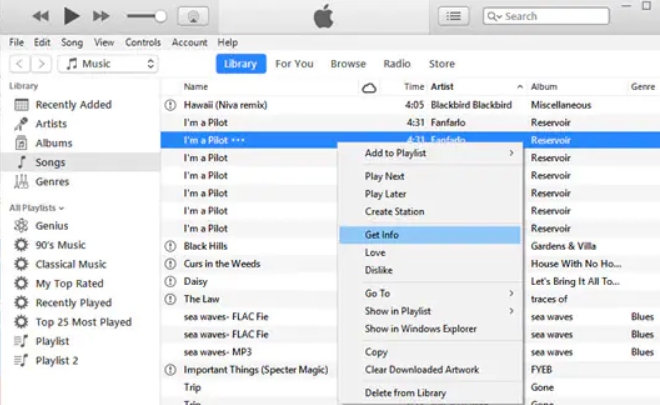














分享文章至:
選擇產品評分:
Joshua
HitPaw 特邀主編
熱衷於分享3C及各類軟體資訊,希望能夠透過撰寫文章,幫助大家瞭解更多影像處理的技巧和相關的AI資訊。
檢視所有文章留言
為HitPaw留下您的寶貴意見/點評